Razlog bi mogli biti zastarjeli upravljački programi
- BSOD pogreška se možda pojavila zbog oštećenih sistemskih datoteka, infekcije virusom ili zlonamjernim softverom ili hardverskih grešaka.
- Ovaj će vodič raspravljati o nekim praktičnim savjetima za rješavanje problema, uključujući mgodišnju registraciju datoteke USBSTOR.SYS.
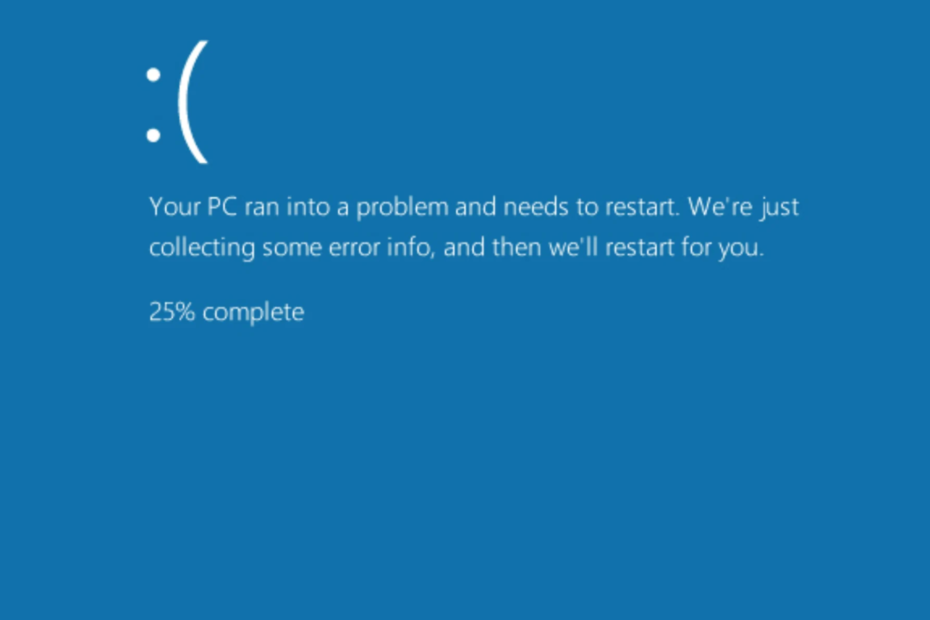
xINSTALIRAJTE KLIKOM NA PREUZMI DATOTEKU
Fortect je alat koji provjerava vaš Windows OS za loše ili oštećene sistemske datoteke. Jednom kada se pronađe, može zamijeniti te verzije svježom iz svog repozitorija s izvornim datotekama sustava Windows. Tako će vaš sustav vratiti u potpuno funkcionalno stanje. Evo kako to učiniti u 3 jednostavna koraka:
- Preuzmite i instalirajte Fortect na vašem računalu.
- Pokrenite alat i Započnite skeniranje pronaći pokvarene datoteke koje uzrokuju probleme.
- Kliknite desnom tipkom miša na Započni popravak kako biste riješili probleme koji utječu na sigurnost i performanse vašeg računala.
- Fortect je preuzeo 0 čitatelja ovog mjeseca.
Ako ste naišli na pogrešku plavog ekrana smrti koju uzrokuje usbstor.sys, ovaj vam vodič može pomoći! To se obično događa ako računalo ima zastarjele upravljačke programe ili su sistemske datoteke oštećene. Raspravljat ćemo o nekim rješenjima testiranim od strane stručnjaka za ispravljanje ove BSOD pogreške u tren oka. Počnimo!
Što je USBSTOR.SYS?
USBSTOR.SYS, datoteka upravljačkog programa sustava Windows, upravlja USB uređajima za masovnu pohranu, kao što su flash pogoni i vanjski tvrdi diskovi. Kada spojite bilo koji USB uređaj za masovnu pohranu na svoje računalo, ova datoteka preuzima i upravlja uređajem.
Što uzrokuje pogrešku plavog ekrana usbstor.sys?
Mogu postojati različiti razlozi za ovu BSOD grešku; ovdje su navedeni neki od uobičajenih:
- Problemi s hardverom – Ako vaš USB uređaj za pohranu, vanjski tvrdi disk ili hardverska komponenta ima problema, mogli biste se suočiti s ovim problemom. Morate provjeriti radi li flash pogon ili ne.
- Zastarjeli upravljački programi – Upravljački programi moraju biti ažurni kako bi vaš sustav održao rad. Ako vaše računalo ima zastarjele upravljačke programe, to može dovesti do ove BSOD pogreške. Kako biste to izbjegli, morate ažurirati upravljačke programe uređaja.
- Oštećene sistemske datoteke – Ako su važne sistemske datoteke vašeg računala povezane s USB uređajima za pohranu oštećene ili nedostaju, to može dovesti do ove BSOD pogreške. Morate popraviti sistemske datoteke pomoću naredbenog retka.
- Infekcija virusom ili zlonamjernim softverom – Ako je vaše računalo zaraženo virusom, mogao bi oštetiti važne datoteke na vašem računalu, uključujući ovu datoteku, uzrokujući pogrešku plavog ekrana smrti. Trebaš pokrenite skeniranje zlonamjernog softvera kako biste riješili problem.
Što mogu učiniti da popravim pogrešku plavog ekrana usbstor.sys?
1. Pokrenite SFC skeniranje
- pritisni Windows ključ, vrsta CMD, i kliknite Pokreni kao administrator.
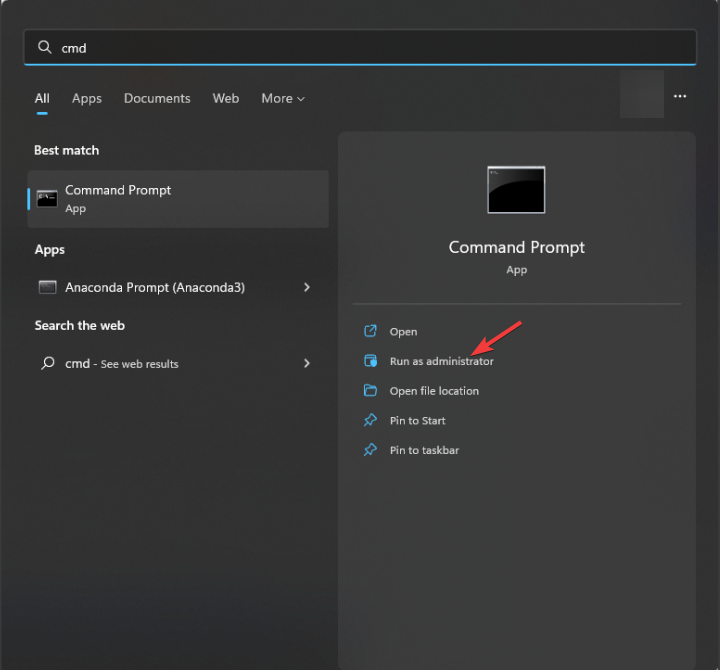
- Upišite sljedeću naredbu za popravak sistemskih datoteka i kliknite Unesi:
sfc/scannow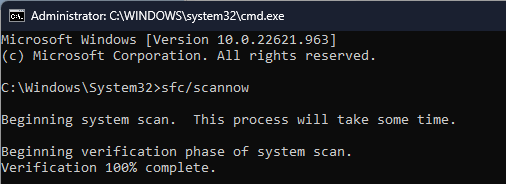
- Pričekajte da se naredba izvrši. Kada završite, ponovno pokrenite računalo.
Ako želite dublje rješenje popravka, predlažemo da pokušate Fortect, specijalizirana aplikacija s opsežnim spremištem koja popravlja sve oštećene sistemske datoteke vašeg uređaja.
2. Provjerite ažuriranja sustava Windows
- Pritisnite Windows + ja otvoriti postavke aplikacija
- Ići Windows Update i kliknite Provjerite ima li ažuriranja.
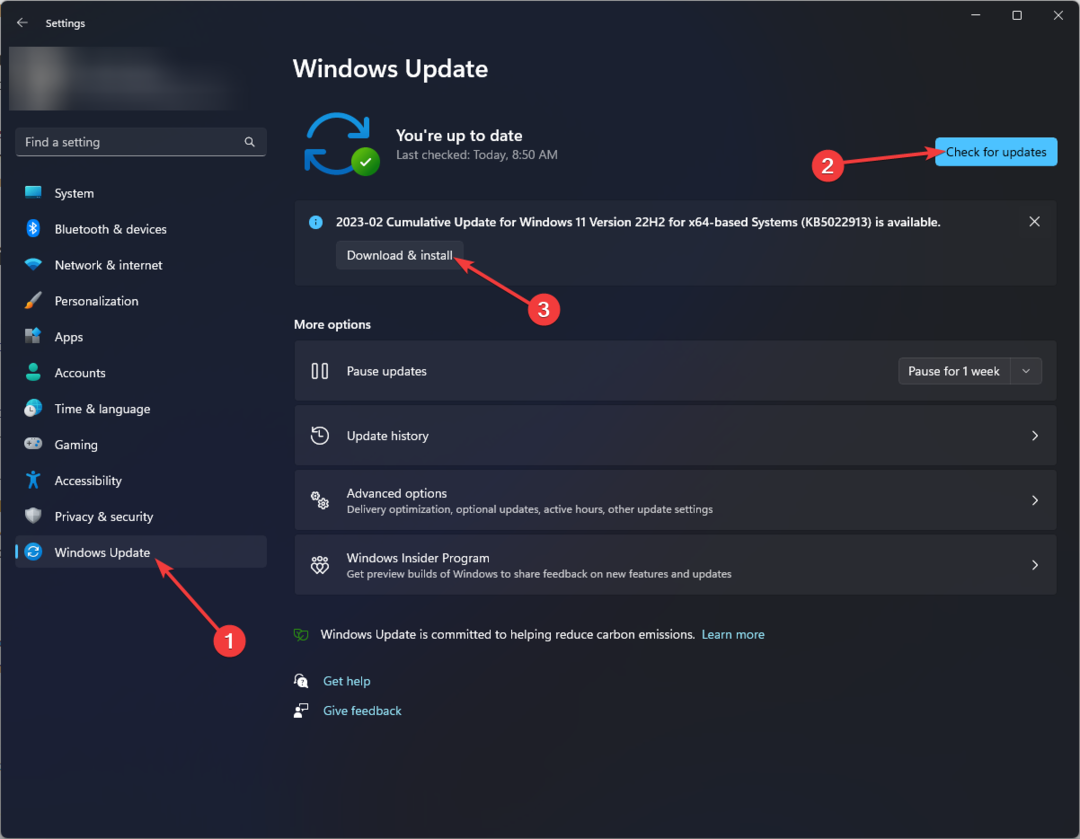
- Kliknite ako je dostupno Preuzmite i instalirajte za početak procesa.
3. Ručno registrirajte datoteku USBSTOR.SYS
- pritisni Windows ključ, vrsta CMD, i kliknite Pokreni kao administrator.
- Kopirajte i zalijepite sljedeću naredbu da poništite registraciju datoteke i pritisnite Unesi:
regsvr32 /u USBSTOR.SYS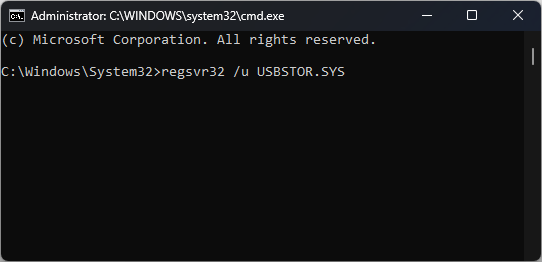
- Upišite sljedeću naredbu da ponovo registrirate datoteku i pritisnite Unesi:
regsvr32 /i USBSTOR.SYS
- Pogreška 0x80242020: Što je to i kako je brzo popraviti
- Zaslon postaje crn kada je spojen na vanjski monitor [Popravak]
- Kôd pogreške 0x80041010: Kako to brzo popraviti
- USB disk se prikazuje kao nedodijeljen? 2 načina da to popravite
4. Pokrenite Čišćenje diska
- Pritisnite Windows + R otvoriti Trčanje dijaloški okvir.
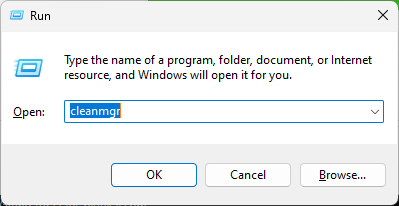
- Tip cleanmgr i kliknite u redu otvoriti Čišćenje diska.
- Na Čišćenje diska: Odabir pogona prozor, odaberite C voziti i kliknuti u redu.
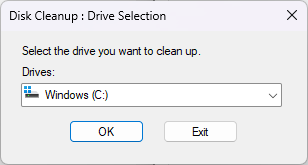
- Sada kliknite Očistite sistemske datoteke.
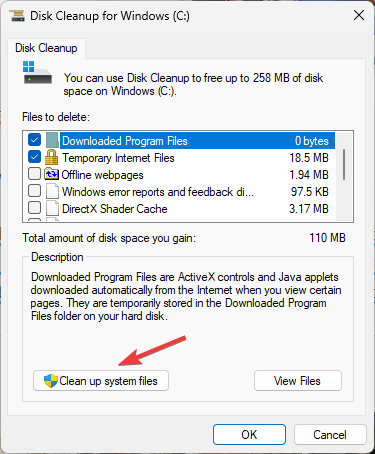
- Opet na Čišćenje diska: Odabir pogona prozor, odaberite C voziti i kliknuti u redu.
- Odaberite sve datoteke ispod Datoteke za brisanje i kliknite u redu.
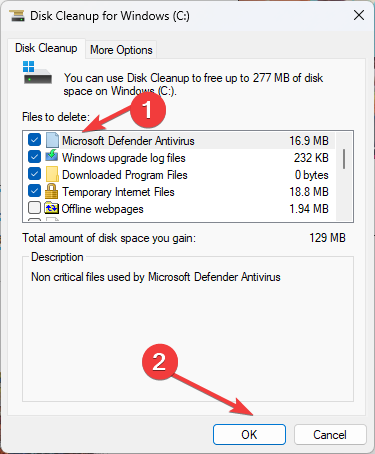
- Klik Obriši datoteke na sljedećem upitu.
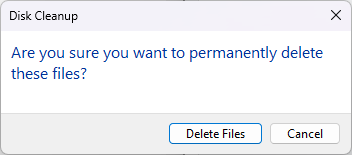
5. Pokrenite skeniranje zlonamjernog softvera
- pritisni Windows ključ, vrsta Sigurnost sustava Windows, i kliknite Otvoren.
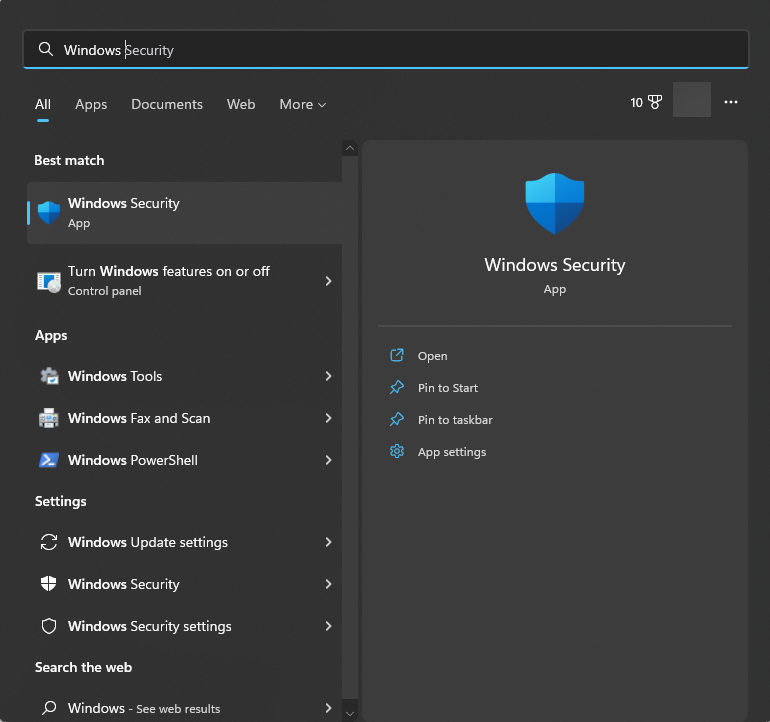
- Ići Zaštita od virusa i prijetnji i kliknite Opcije skeniranja.
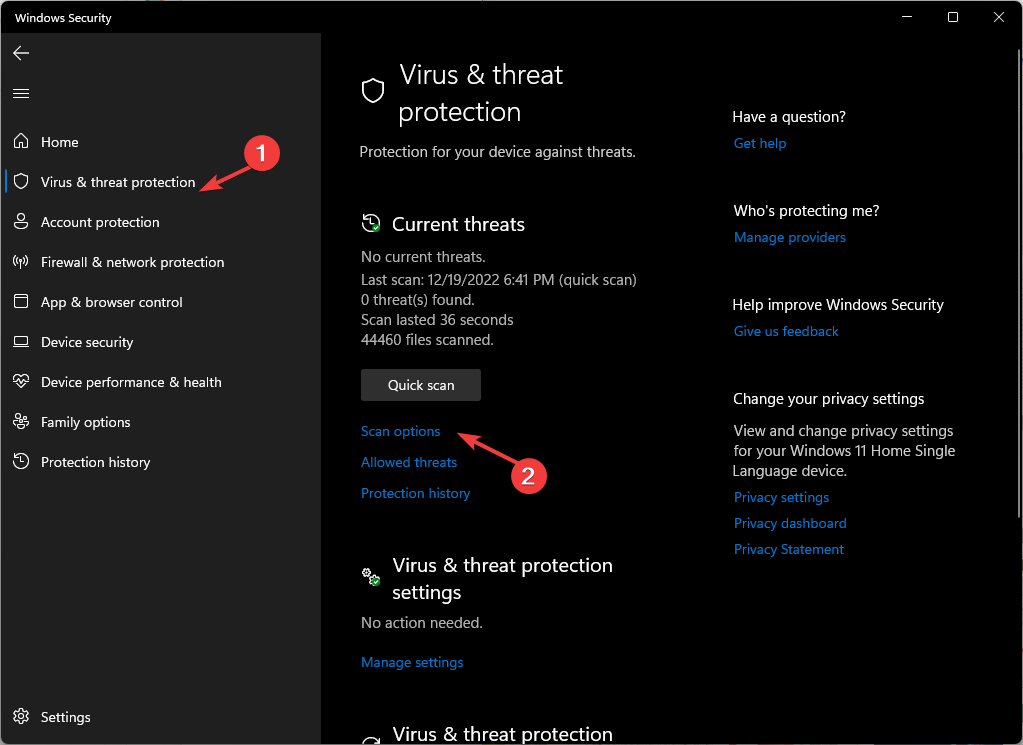
- Sada odaberite Kompletno skeniranje i kliknite Skeniraj sada.
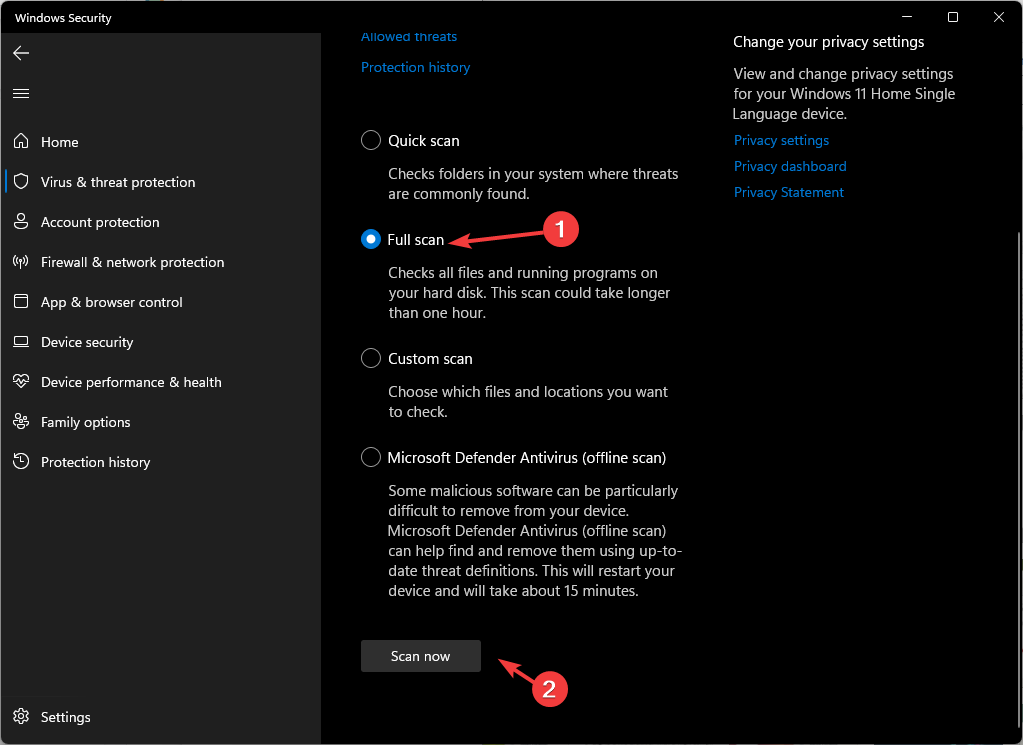
- Alat će skenirati vaše računalo kako bi pronašao zarazne datoteke. Kada ih pronađete, izbrišite ih kada se to od vas zatraži.
6. Izvršite vraćanje sustava
- pritisni Windows ključ, vrsta Upravljačka ploča, i kliknite Otvoren.
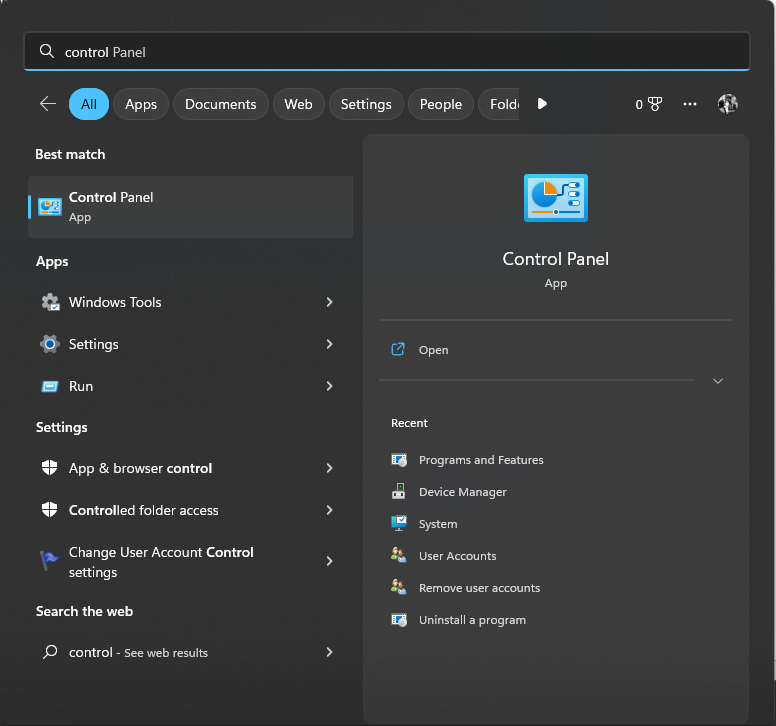
- Izaberi Pogled po kao Velike ikone i kliknite Oporavak.
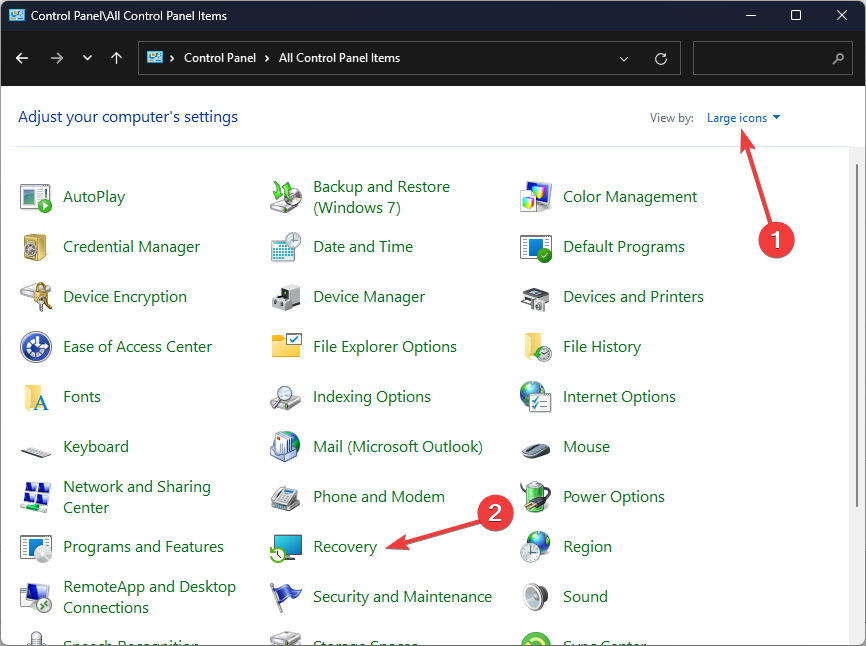
- Klik Otvorite Vraćanje sustava.
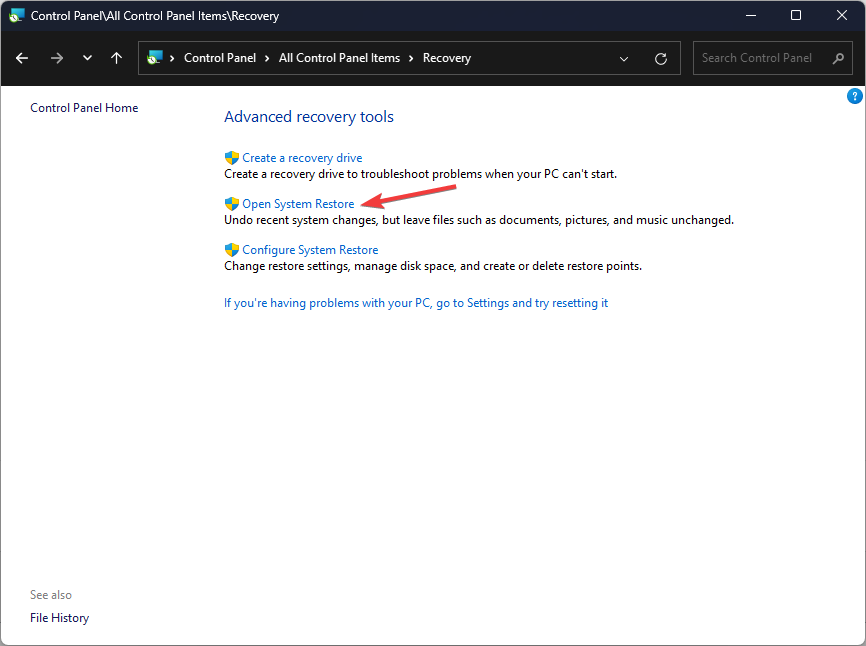
- Na Vraćanje sustava prozor, odaberite Odaberite drugu točku vraćanja i kliknite Sljedeći.
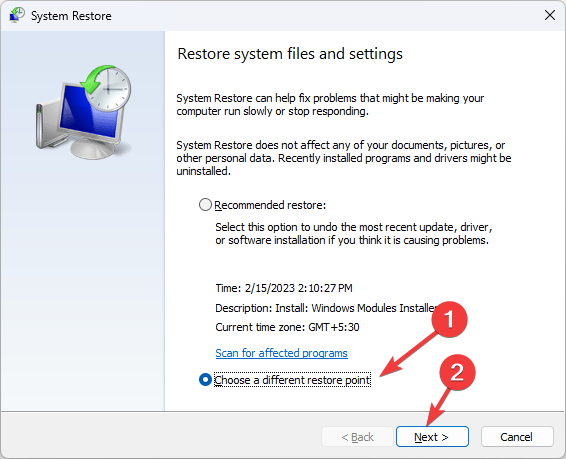
- Odaberite točku vraćanja i kliknite Sljedeći.
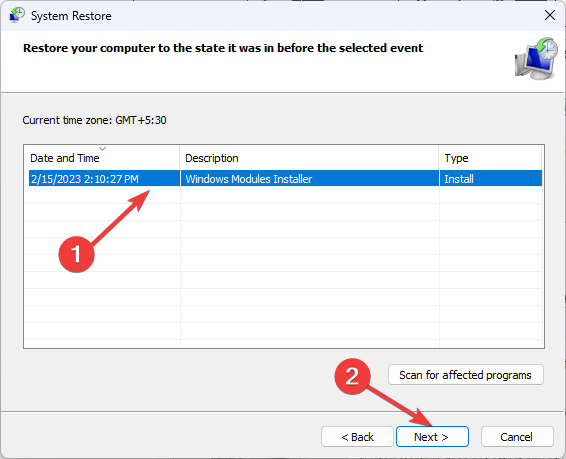
- Klik Završi, a vaš sustav će se ponovno pokrenuti i vratiti na prethodnu verziju.
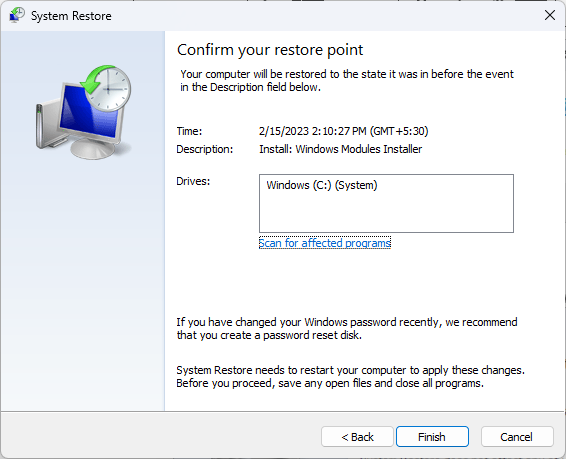
Dakle, ovo su metode koje trebate slijediti kako biste popravili pogrešku plavog ekrana smrti usbstor.sys. Ako vam dosad ništa nije pomoglo, savjetujemo vam da to učinite izvršite čistu instalaciju sustava Windows da popravi grešku.
Ako imate pitanja o BSOD pogrešci, spomenite ih u odjeljku za komentare u nastavku.
Još uvijek imate problema?
SPONZORIRANO
Ako gornji prijedlozi nisu riješili vaš problem, vaše računalo bi moglo imati ozbiljnijih problema sa sustavom Windows. Predlažemo da odaberete sveobuhvatno rješenje poput Fortect za učinkovito rješavanje problema. Nakon instalacije samo kliknite Pogledaj&popravi tipku, a zatim pritisnite Započni popravak.


